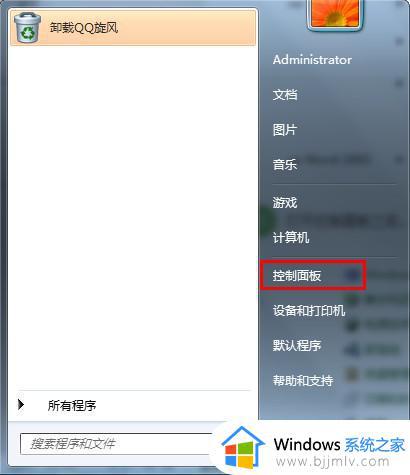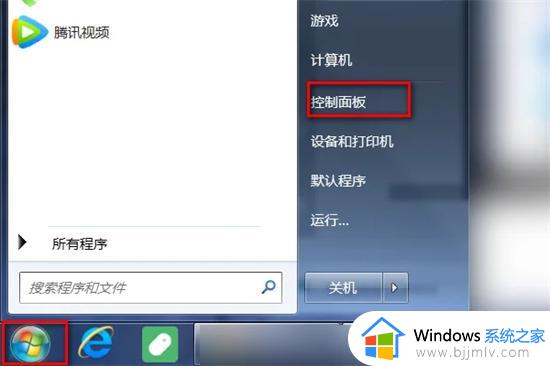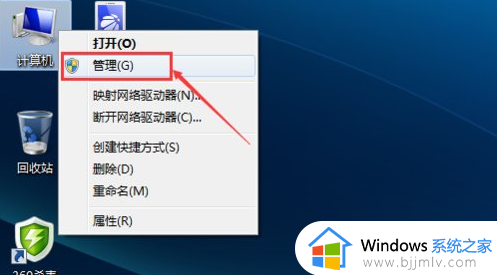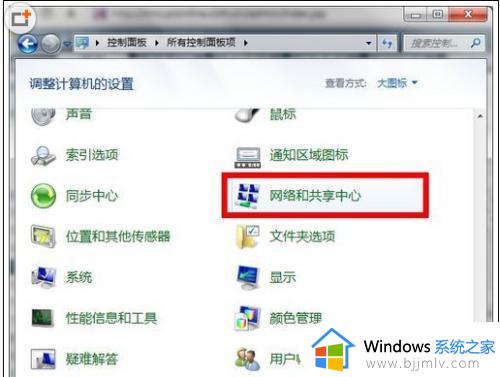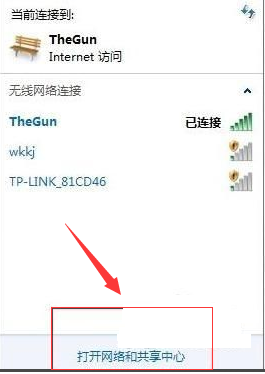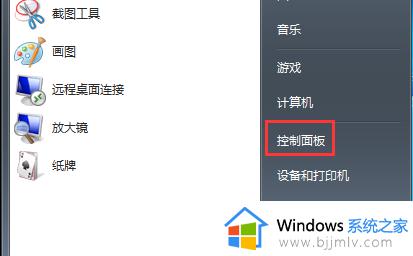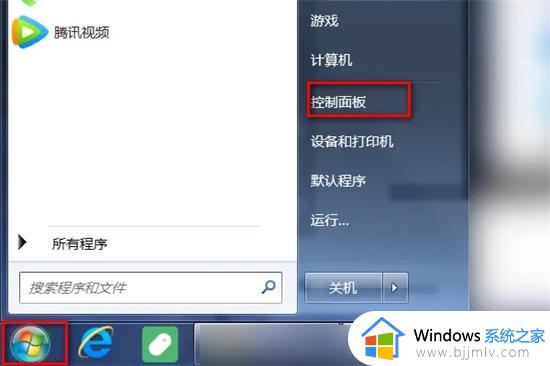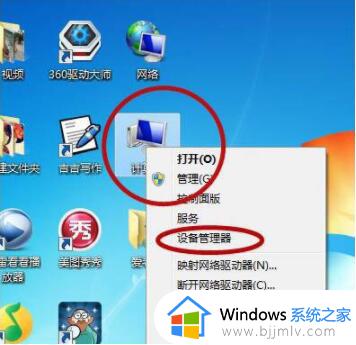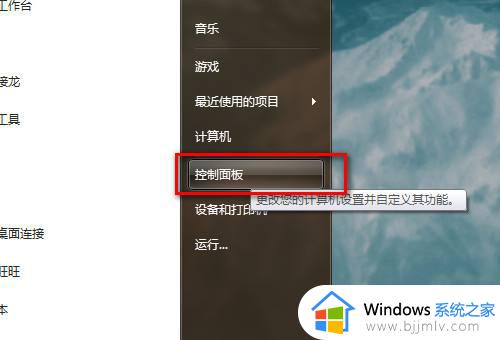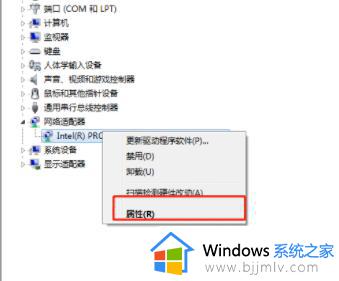windows7怎么连接校园网络 windows7电脑怎样连接校园网
更新时间:2023-10-26 13:38:31作者:runxin
校园网就是运营商特别定制的一种网络,只是在学校区域内进行使用,与正常网络相比并没有什么特别之处,当然有些学生在入手windows7电脑之后,想要连接校园网络时却不懂得设置,对此windows7怎么连接校园网络呢?其实方法很简单,今天小编就来教大家windows7电脑怎样连接校园网,帮助大家解决困扰。
具体方法如下:
1.首先打开电脑,点击右下角的网络标志,然后再点击网络共享中心;
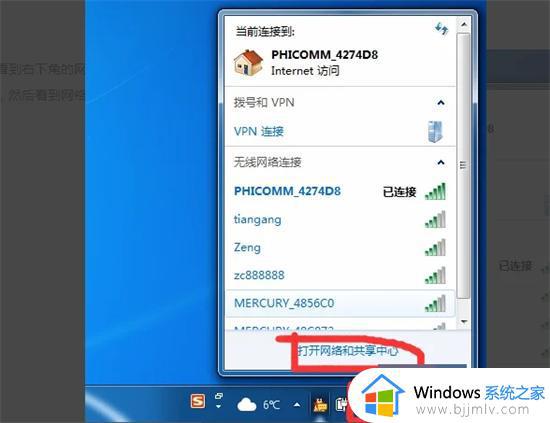
2.进入网络共享中心之后,找到设置新的连接,左键单击,开始设置;
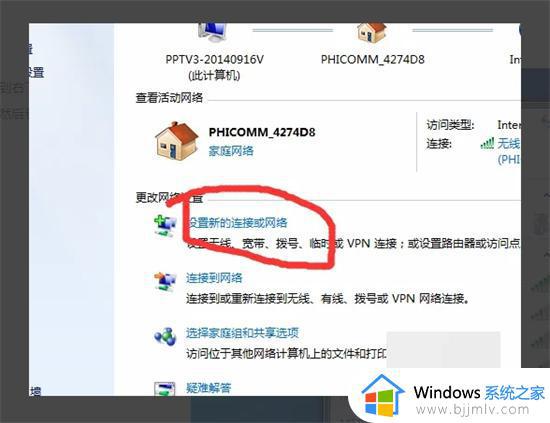
3.点击手动连接到工作区这个选项;
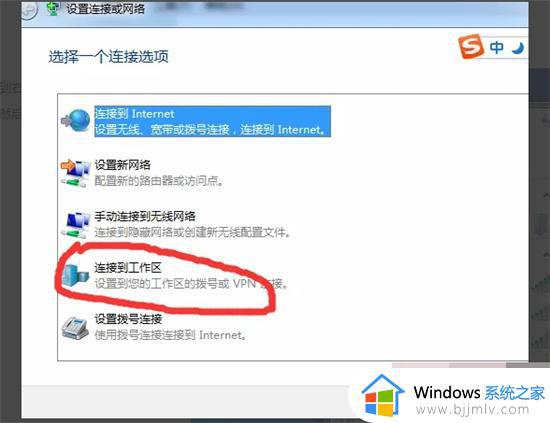
4.然后输入校园网的IP地址;
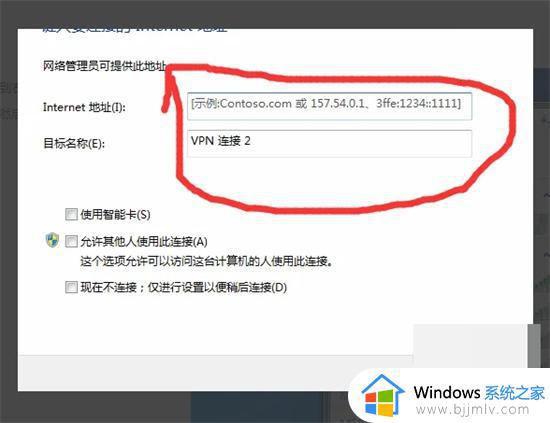
5.输入自己的账号以及密码,点击连接之后就可以登陆校园网了。
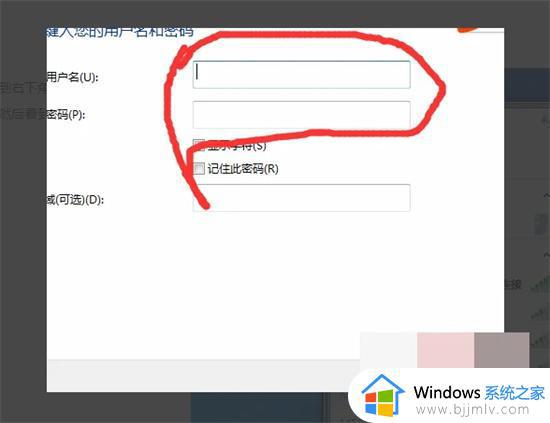
这篇文章的内容就是关于windows7电脑怎样连接校园网详细介绍了,还有不清楚的用户就可以参考一下小编的步骤进行操作,希望本文能够对大家有所帮助。